利用規約をご確認の上、①の「同意する」をチェックしてください。
「同意する」がチェックされると<A>のボタンが選択出来ますのでボタンを押してください。
※「東京ディズニーランド低アレルゲンメニュー」、「東京ディズニーシー低アレルゲンメニュー」ボタンを押すと、各パークの低アレルゲンメニューをご確認頂けます。
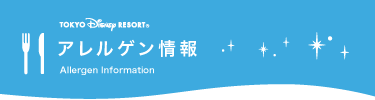
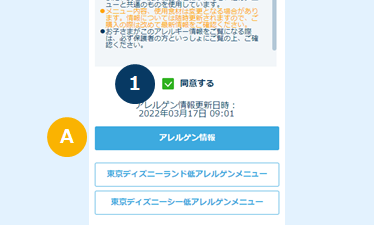
利用規約をご確認の上、①の「同意する」をチェックしてください。
「同意する」がチェックされると<A>のボタンが選択出来ますのでボタンを押してください。
※「東京ディズニーランド低アレルゲンメニュー」、「東京ディズニーシー低アレルゲンメニュー」ボタンを押すと、各パークの低アレルゲンメニューをご確認頂けます。
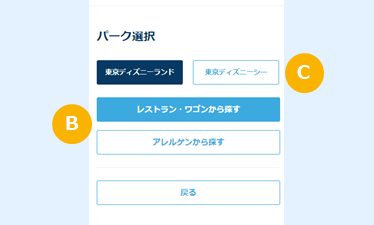
レストランを指定してメニューを探す場合は<B>「レストラン・ワゴンから探す」ボタンを押してください。
アレルゲンを指定してメニューを探す場合は<B>「アレルゲンから探す」ボタンを押してください。(引き続きSTEP4をご確認ください。)
※メニューを探すパークを変更したい場合は、<C>ボタンでパークを変更出来ます。
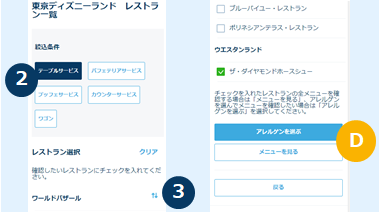
メニューを調べたいレストランにチェックを入れてください。(レストランは複数選択頂けます)
チェックを入れたレストランで取り扱っているメニューのアレルゲンを確認する場合は<D>「メニューを見る」ボタンを押してください。
引き続きアレルゲンを指定する場合は、<D>「アレルゲンを選ぶ」ボタンを押してください。
※②でレストランの絞り込みを行えます。※③でレストランの並び順変更を行えます。
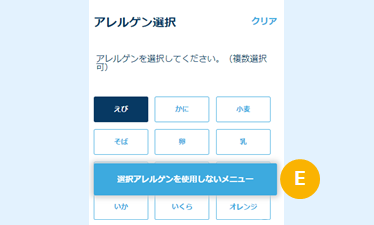
調べたいアレルゲンを選択してください。(アレルゲンは複数選択頂けます)
選択したアレルゲンを使用しないメニューを確認する場合は<E>「選択したアレルゲンを使用しないメニュー」ボタンを押してください。
午前5:00~翌朝3:00まで
※午前3:00~午前5:00まではメンテナンスを行います。
時間になりますと自動的にメンテナンス状態となりますのでご注意ください。
■ブラウザについて
<パソコンサイトについて>Windows・Microsoft Edge 最新版・Mozilla Firefox 最新版・Google Chrome 最新版
Macintosh・Safari 最新版・Mozilla Firefox 最新版・Google Chrome 最新版
<スマートフォンサイトについて>AndroidOSの場合OSバージョン:Android 5.0以上ブラウザ:Chrome 最新版
iOSの場合iPhone5以上OSバージョン:iOS 10.0以上ブラウザ:iOS標準(Safari)なお推奨ブラウザでご利用いただいた場合でも動作を保証するものではありません。お使いのパソコンやスマートフォン固有の問題等により、お使いいただけない場合もありますので、ご了承ください。
■JavaScriptについて
当サイトでは、JavaScriptを使用しています。ブラウザの設定でJavaScript機能を無効にしている場合、正しく機能しない、もしくは正しく表示されない場合があります。
お使いのブラウザの設定画面にて、JavaScriptを有効にしてご利用ください。
■クッキーの使用について
当サイトでは、クッキーを使用しています。ブラウザの設定でクッキーの受け入れを拒否している場合、正しく機能しない場合があります。お使いのブラウザの設定画面にて、クッキーを有効にしてご利用ください。